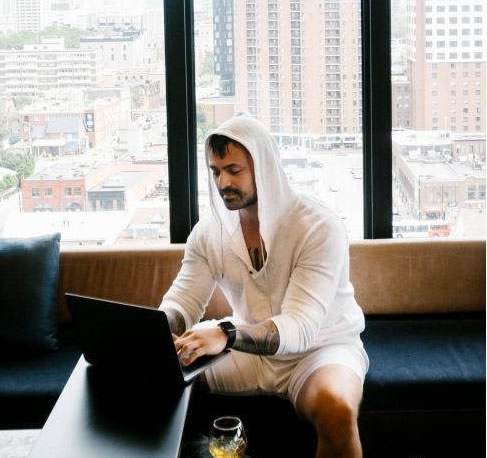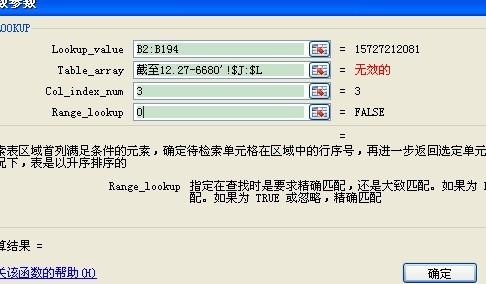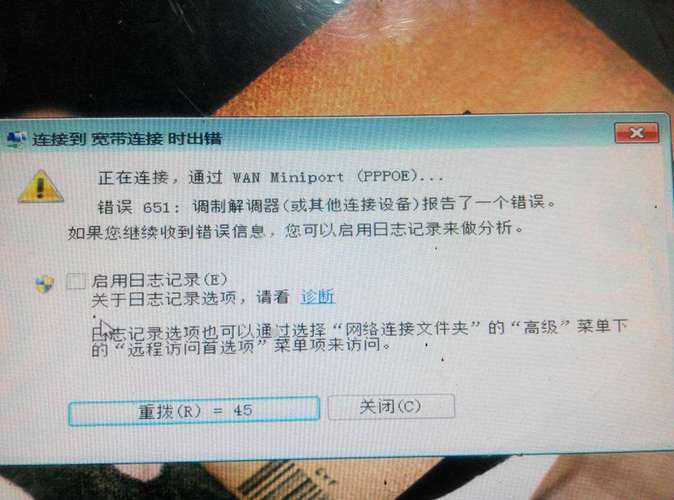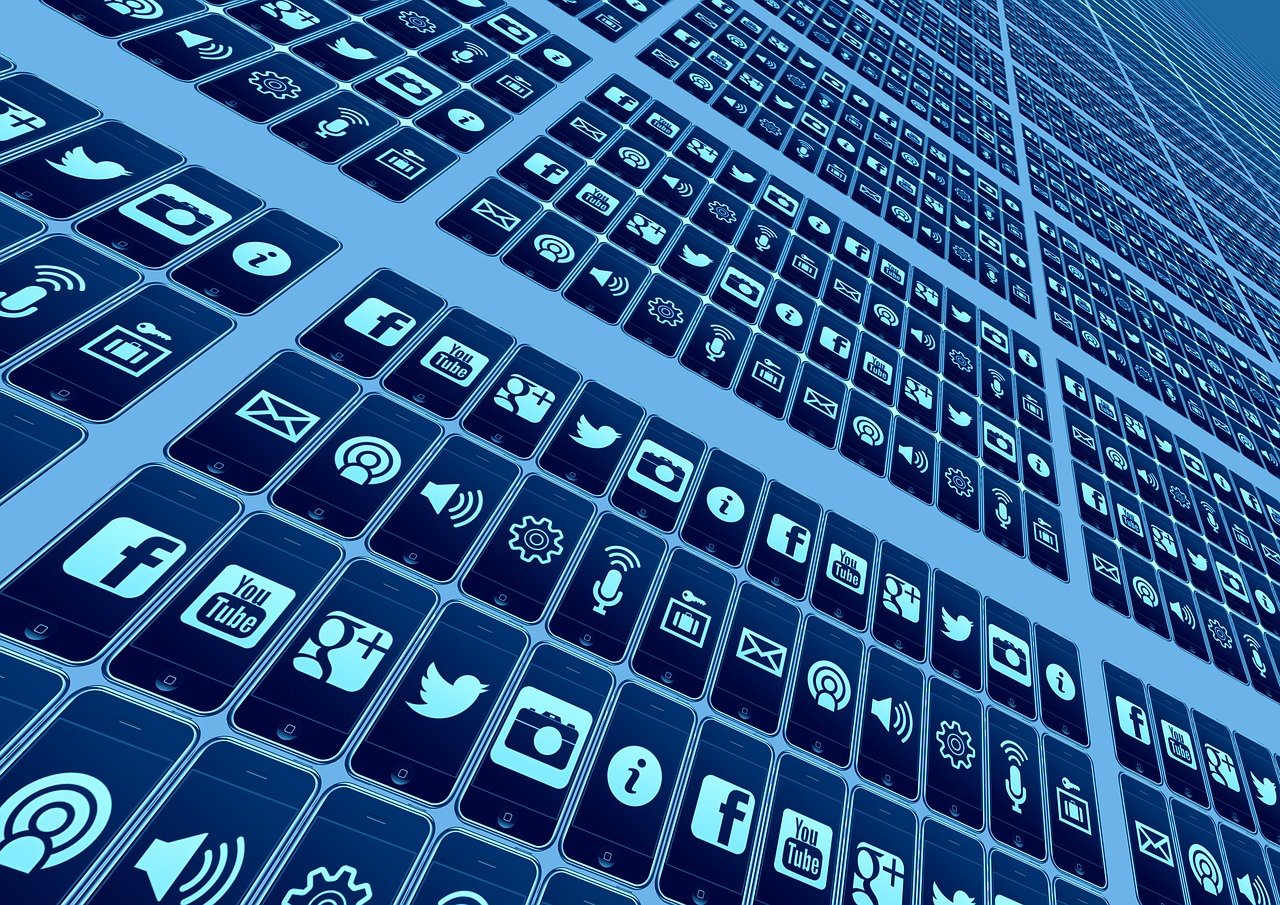图片背景透明化是一种常见的图像处理技术,它可以使图片中的背景变为透明,让图片的主体更加突出,这种技术在设计、网页制作、多媒体展示等领域有着广泛的应用,实现图片背景透明的方法有很多,下面将介绍几种常用的方法。
魔术棒工具
魔术棒工具是一种简单快捷的选择工具,它可以根据颜色的相似性自动选择相邻的区域,使用魔术棒工具可以轻松地去除单一颜色的背景。

操作步骤:
1、打开需要处理的图片。
2、选择魔术棒工具。
3、调整容差值,容差值越大,选择的颜色范围越广。
4、点击背景区域,魔术棒工具会自动选择相邻的相似颜色区域。
5、按删除键删除选中的背景区域。
快速蒙版
快速蒙版是一种基于颜色的选择方法,它可以让用户通过绘制蒙版来选择需要保留的区域,这种方法适用于背景复杂或需要精确选择的情况。
操作步骤:
1、打开需要处理的图片。
2、选择快速蒙版工具。
3、使用画笔工具绘制需要保留的区域。
4、调整画笔的大小和硬度,以便更精确地选择。
5、完成绘制后,点击“确定”按钮,系统会自动生成选区。
6、按删除键删除未选中的背景区域。

钢笔工具
钢笔工具是一种精确的选择工具,它可以让用户通过绘制路径来选择需要保留的区域,这种方法适用于需要精确选择且背景复杂的情况。
操作步骤:
1、打开需要处理的图片。
2、选择钢笔工具。
3、沿着需要保留的区域绘制路径。
4、完成路径后,点击“确定”按钮,系统会自动生成选区。
5、按删除键删除未选中的背景区域。
通道抠图
通道抠图是一种基于图像通道的选择方法,它可以通过调整图像的各个通道来选择需要保留的区域,这种方法适用于背景复杂且需要精确选择的情况。
操作步骤:
1、打开需要处理的图片。
2、切换到通道面板。
3、分别查看红、绿、蓝三个通道,找到主体与背景对比度最高的通道。
4、复制选中的通道。
5、使用画笔工具绘制需要保留的区域。

6、调整画笔的大小和硬度,以便更精确地选择。
7、完成绘制后,按住Ctrl键点击通道缩略图,系统会自动生成选区。
8、切换回图层面板,按删除键删除未选中的背景区域。
以上介绍了四种常用的图片背景透明化方法,分别是魔术棒工具、快速蒙版、钢笔工具和通道抠图,这些方法各有优缺点,适用于不同的情况,在实际操作中,可以根据需要选择合适的方法进行处理。
相关问题与解答:
1、Q: 魔术棒工具无法选择所有相似的背景区域,怎么办?
A: 可以尝试调整魔术棒工具的容差值,增加容差值可以扩大选择范围,如果仍然无法选择所有相似的背景区域,可以考虑使用其他方法。
2、Q: 快速蒙版工具绘制的蒙版边缘不够精确,怎么办?
A: 可以尝试调整画笔的大小和硬度,以便更精确地绘制蒙版,还可以使用橡皮擦工具对蒙版进行修整。
3、Q: 钢笔工具绘制的路径不够平滑,怎么办?
A: 可以尝试使用曲线工具对路径进行调整,使其更符合实际轮廓,还可以增加锚点来提高路径的精度。
4、Q: 通道抠图时,主体与背景对比度不明显,怎么办?
A: 可以尝试调整图像的色阶或曲线,增加主体与背景的对比度,还可以尝试使用其他通道或结合多种方法进行处理。